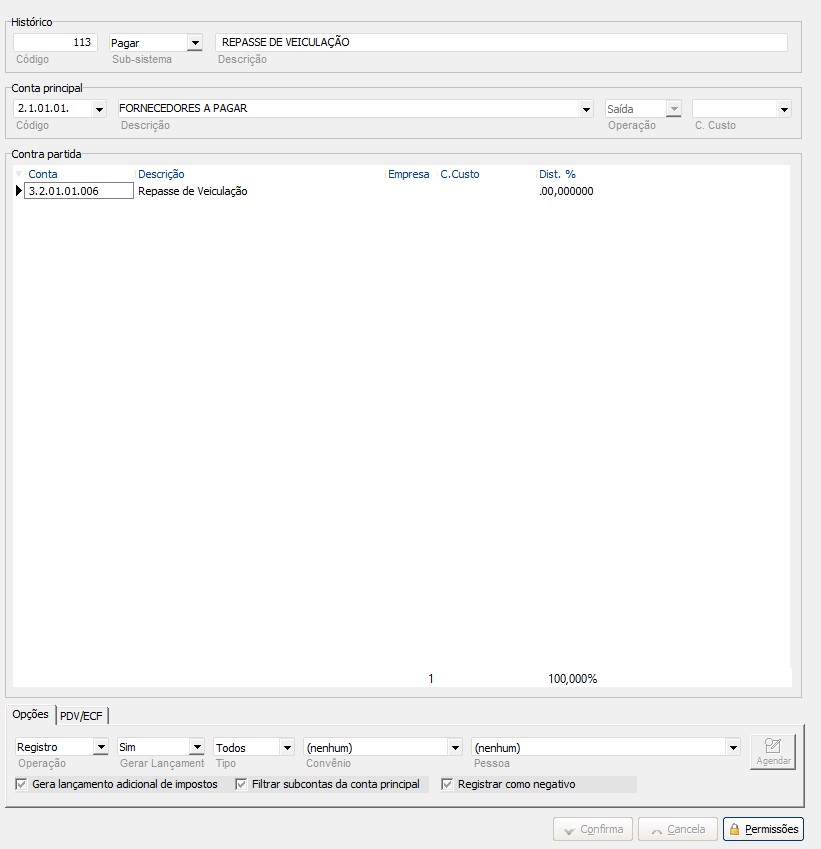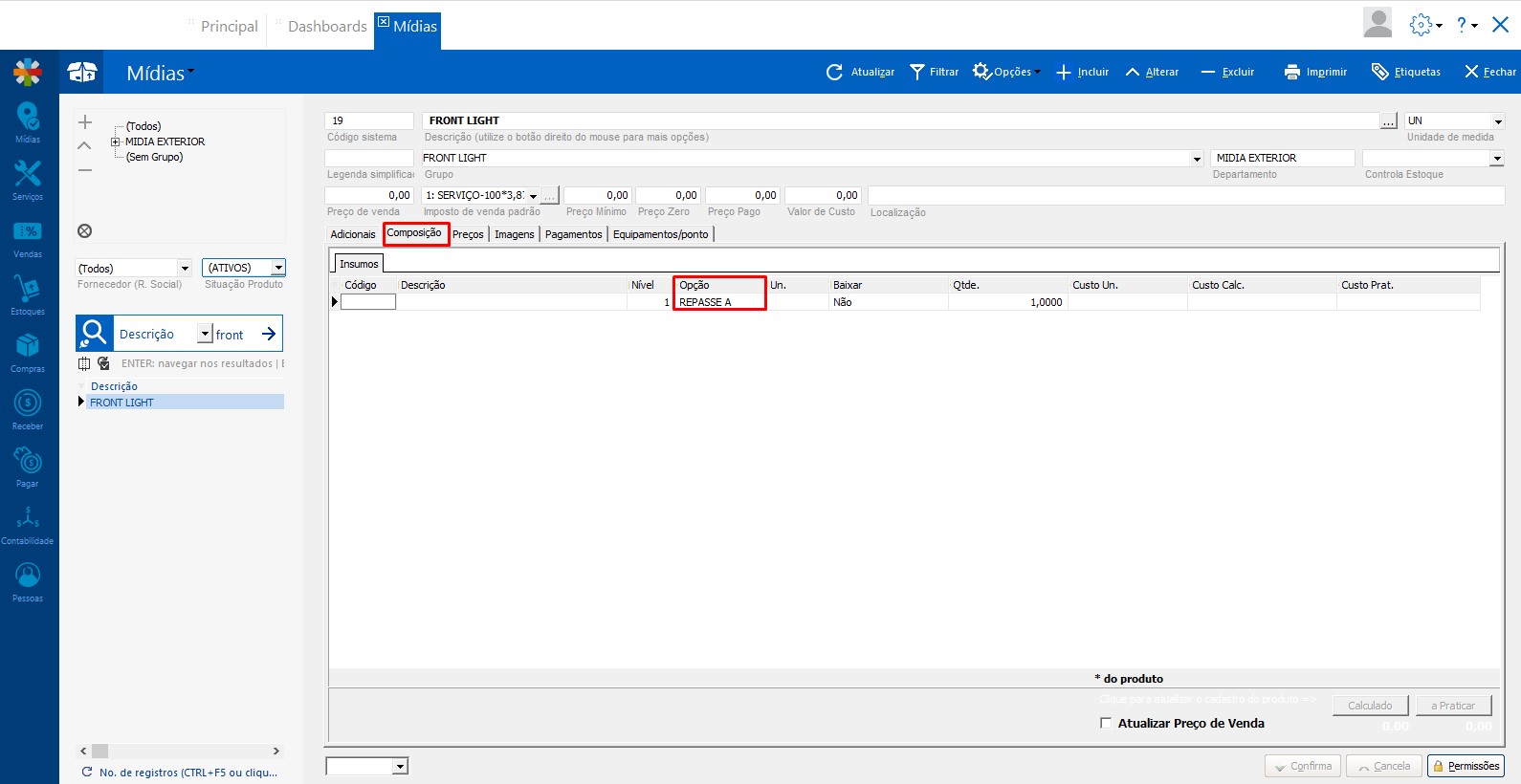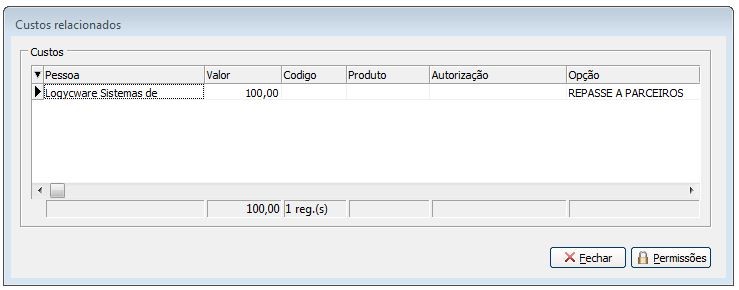Repasse de veiculação
Repasse de Veiculação
Neste tutorial iremos aprender como proceder para conceder um Repasse de Veiculação para nossos parceiros.
Vender, vender e vender, correto? Entretanto, não é sempre que se têm tudo o que o cliente deseja. É por este e outros motivos que algumas vezes precisamos falar com nossos parceiros, para trocas de pontos ou a contratação por determinado período de pontos deles. Fazendo uso deste último, estaremos realizando um Repasse a Parceiros.
A seguir serão apresentadas as configurações necessárias para utilização do Repasse de Veiculação e posteriormente, como utilizar este recurso no sistema.
Configurando o Repasse de Veiculação
Para cadastrar o Repasse de Veiculação, acesse Estoques > Opções de Composição.
Na tela que surgir, indique:
Tipo da Composição: se será um valor ou percentual do valor do Orçamento.
Descrição da Composição: a pessoa que o Repasse será destinado.
Nível: mesma regra que se aplica para as comissões.
No bloco Opções de pagamento a terceiro, indique o Período, que em nosso exemplo foi informado Recebimento, ou seja, somente no ato de recebimento do Orçamento será pago este Repasse. Indique ainda neste bloco o Vencimento, Carência e o Histórico de Repasse a Parceiros.
Caso não tenha cadastrado o Histórico Repasse a Parceiros, confira o exemplo abaixo ou ainda veja como cadastrar neste tutorial Histórico.
Próximo passo é indicarmos esta Opção de Composição no cadastro da Mídia.
Acesse Mídias > Mídias > aba Composição.
No campo Opção clique nos " ... " e selecione a Opção de Composição que criamos anteriormente.
Obs: não é necessário preencher os demais campos.
Vídeo:
Utilizando o Repasse de Veiculação
No momento da realização de um Orçamento, indique os itens de veiculação. No campo Custos, informe o custo que você terá com esta veiculação, informando assim a pessoa e valor. Conforme imagem abaixo:
Clique em Fechar e caso exista demais custos relacionados, indique no campo Custos dos demais itens como realizado anteriormente.
Veja que agora, ao lado da opção "locais", terá a opção "custos". Clicando no botão Custos, conforme abaixo, serão exibidos todos os custos relacionados que teremos com este Orçamento. Vale lembrar que os valores contidos nesta tela não são editáveis. Para editá-los, você deve retornar ao campo Custos e corrigir a informação.
Após a realização do faturamento, será criado um lançamento no contas a pagar com o valor informado para o custo. Lembrando que, se for optador pelo período "recebimento" na configuração da composição, o lançamento só será disponibilizado para baixa após o cliente realizar o pagamento da reserva.
Layout de Autorização
Agora tambem é possivel gerar o layout para o exibidor parceiro com os pontos e valores de custos informados na previa. Em Mídias > Prévias > Imprimir > Autorização Veiculação Terceiros